HARDWARE PC周辺機器情報をいち早くお届けします!
格闘ゲームパッド「Fighting Commander OCTA for Xbox Series X|S」レビュー byストーム久保! ホリの強いこだわりはもはや執念!?
Alienware Zoneをご覧の皆様、どうも! 広島TEAM iXA所属 ストーム久保です。
少し前に、株式会社HORIから発売されているアーケードコントローラー(以下、アケコン)「Fighting Stick α for Xbox Series X|S」(以下、アルファ)のレビュー記事を書かせていただきました。
光栄なことにアルファから引き続き、株式会社HORIから発売された格闘ゲームパッド「Fighting Commander OCTA for Xbox Series X|S」(以下、オクタ)のレビューも任せていただくことになりました!
 ▲2020年からゲームパッドでもプレイしていたので、ちょうど良かったです
▲2020年からゲームパッドでもプレイしていたので、ちょうど良かったです
アケコンとゲームパッドの両方を使うプレイヤーとして、今回はオクタの機能や利点、他のコントローラーとの違いなどをレビューしてみたいと思います。
今回の記事がコントローラー選びの参考になるよう、誠心誠意執筆していきますのでよろしくお願い致します!
ちなみにPlayStation 4に付属しているワイヤレスコントローラー DUALSHOCK 4(以下、PS4コン)の重さは約210g。Xbox ワイヤレスコントローラー(以下、Xboxコン)は約182g。近い重さのPS4コンと持ち比べてみると、体感ですがオクタのほうが軽い気がしました。恐らくオクタはUSB接続するためのケーブルを含めて約230gなので、本体部分だけ持つと体感軽く感じられるのだと思います。
 ▲本体重量の重さはがケーブル部分込みで約230g。軽いので持ち運びが楽です
▲本体重量の重さはがケーブル部分込みで約230g。軽いので持ち運びが楽です
オクタをパソコンで使う場合、専用のドライバーをダウンロードする必要はありません。パソコンのUSBポートにオクタのUSBケーブルを挿し込んでから、ゲームを起動するだけですぐに遊べるので簡単です。
今回レビューしていくオクタは、ゲームパッドの中でも格闘ゲームをプレイすることだけに特化させた、通称「格闘ゲームパッド」(以下、格ゲーパッド)と呼ばれている製品です。
身も蓋もない表現だと、「アケコンっぽいゲームパッド」といったところでしょうか。格ゲーパッドは、小さくて軽いゲームパッドの特徴を持ちつつ、アケコンのような6ボタンの配置をしているので、直感的な操作ができることが長所になっています。
 ▲私は10年ほどアケコンしか使っていなかったので、普通のゲームパッドよりも格ゲーパッドの方が馴染みやすかったです
▲私は10年ほどアケコンしか使っていなかったので、普通のゲームパッドよりも格ゲーパッドの方が馴染みやすかったです
アケコンとゲームパッドのそれぞれの特徴・利点を併せ持っているように見えますが、それぞれの欠点も併せ持っているので先に注意点をまとめておきます。
この2つの欠点は、格闘ゲームに特化した格ゲーパッドにはつきものです。ゲームパッドの一種とはいえ、他のジャンルのゲームでも使いたいと考えている方はご注意ください。
それでは、これからオクタの機能について紹介していきたいと思います。
オクタは、アケコンとゲームパッドのそれぞれにある長所を活かして、短所をデザインや技術でカバーした意欲作だと私は捉えています。パーツごとに見ていきましょう。

この配置もオクタが格闘ゲームに特化している証の1つで、親指を左から右にかけて滑らせた際、親指の付け根に負担がかかりにくい工夫がされています。格闘ゲームでは操作が忙しいこともあるので、指をスムーズに動かせるとありがたみを感じられるはずです。
また、この6ボタンには高耐久マイクロスイッチが使われています。押した時の感触、操作音が心地良くて個人的には好みなのですが、わずかにカチカチと鳴る操作音が人によっては気になるかもしれません。
本体側面には、左右対称で2種類の形のボタンが配置されています。オクタを握った際に手前のボタン2つに人差し指が、奥の2つに中指がフィットする位置にあるのがポイントですね。指の長さの違いを考慮したデザインなので、自然に握ると手の中での納まりが良いと感じられると思います。

格ゲーパッドのボタンについて、1つお伝えしたいことがあります。それは、3つ以上のボタンを同時押しする入力(PPPやKKK)に慣れが必要だということです。
例えば、縦に2つボタンを同時押しするなら親指を縦に使うことで簡単に2つボタンを押せますが、3つ以上のボタンを同時押しする場合は親指だけでは足りません。
なので側面についているボタンをゲーム内のボタン設定で、PPPやKKKなどに設定して使ってみましょう。
ここで側面のボタンについて少し解説しておきましょう。デフォルトでは右側面にLBとLTがあります。本来は左側面にあるべきボタンが、このゲームパッドでは右側面にあるのです。普通のゲームパッドにある右側面のRBとRTは、オクタの場合はABXYの隣にあります。
では、左側面にある2つのボタンは何かというと、これはLSBとRSB、いわゆる「アナログスティック押し込みボタン」が設定されています。私が普段プレイしている『ストリートファイターV』では、アナログスティック押し込みボタンは使わないため、このままでは左側面の2ボタンを使うことはできません(ゲーム中は押しても何も反応しない)。
これを使えるようにする場合は、後述する設定アプリでLSB・RSBに別のボタンを設定する必要があります。たとえばLSB・RSBにLB・LTを設定する、ということも可能です。こうすれば両側面が同じボタンになります。
 ▲慣れてしまえば、むしろ同時押しミスが無くなるきっかけになりえます
▲慣れてしまえば、むしろ同時押しミスが無くなるきっかけになりえます

格闘ゲームでは、必殺技のコマンドやしゃがみガード、前方・後方ジャンプをするために、斜め方向の入力を頻繁に入れたり長押ししたりします。この斜め方向の入力ですが、私はオクタの前に触ったPS4コンでやるのが苦手でした。
PS4コンの方向パッドは上下左右4つに分かれていて、斜め方向を出すためにはキーを2つ同時押しする必要があるのですが、キーストロークが少し小さめです。長押し時にちょっとでも気を抜くと指が離れてしまうことがあって、常に指先を気にしないといけないのが私には辛かったのです。
対して、オクタの丸型方向パッドには斜め方向の入力部分が設けられているのがポイント! この部分のおかげで、指先に意識を割かなくても斜め方向の入力が続けられるので助かりました。
 ▲力をそんなに入れなくても押せるので、長時間プレイしても指が疲れにくいのも嬉しい
▲力をそんなに入れなくても押せるので、長時間プレイしても指が疲れにくいのも嬉しい
次にアナログスティックですが、PS4コンと比べると軸が少し長め(高め)に作られています。これは八角ガイドと呼ばれる機構を活かす作りで、方向を素早く入力できるようにストロークを長くしているのでしょう。

親指を被せるように使うと満遍なく動かせて快適ですが、PS4コンに慣れている方はアナログスティックの高さに違和感を覚えるかもしれません。
また、これはXboxユーザーの場合はとくに気になる箇所かもしれませんが、Xboxの純正ワイヤレスコントローラーとは方向パッドとアナログスティック(Lスティック)の位置が逆に配置されています。Xboxコントローラーに慣れてしまった人は操作しづらいかもしれませんね。
オクタを使用してみて驚いたのは、専用のアプリを使った自分だけのオクタを作り出せる機能があることでした。
オクタとパソコンをUSB接続した状態で専用アプリ「HORI Device Manager for Xbox Series X|S」を起動・認識させることで、4つまでプロファイルを作成・保存が可能です。4つのプロファイルは、本体表面にあるプロファイルボタンを押すことで順番に切り替えることができます。
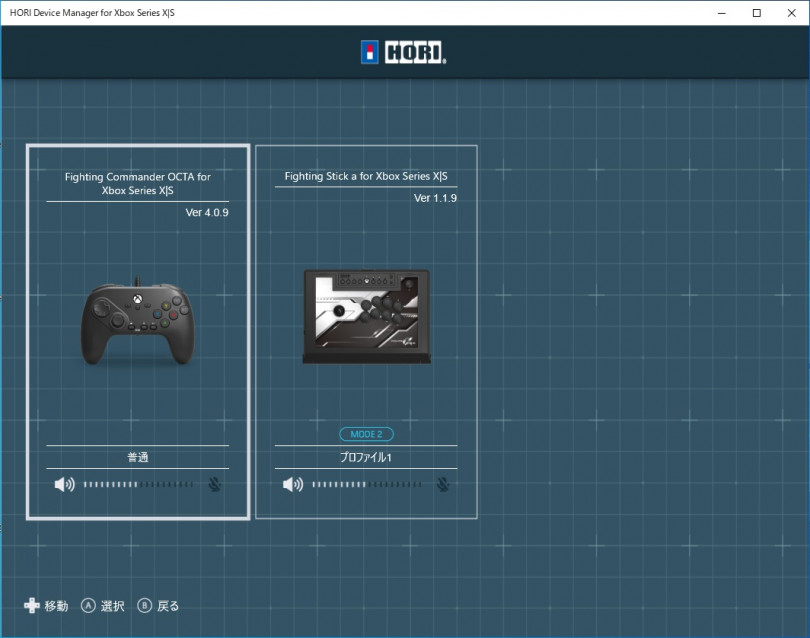
専用アプリで変更できる設定の内容は、以下の3つ。
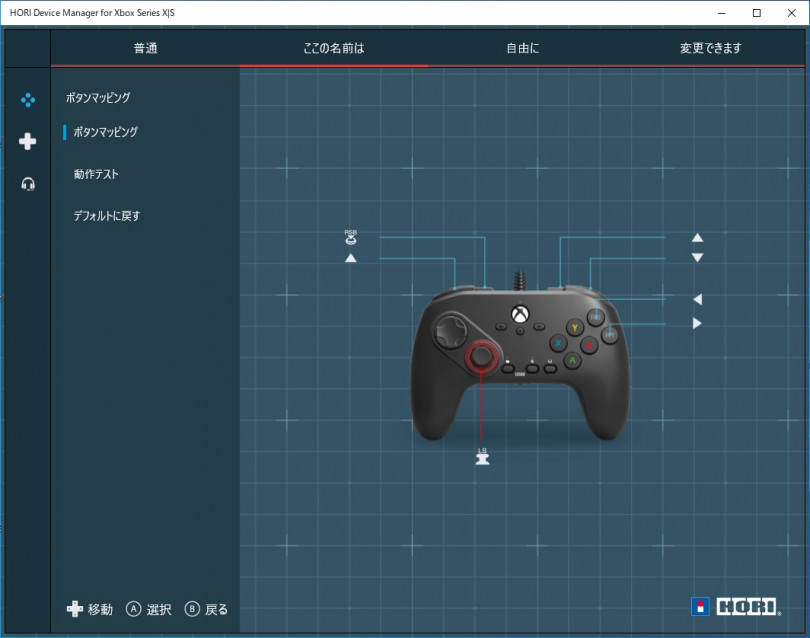 ▲疑似的なhitBoxのような操作性も実現できる
▲疑似的なhitBoxのような操作性も実現できる
また前述のとおり、ゲームによっては配置を変えることができないLSB、RSBボタンも、ボタンマッピングで他のボタンと入れ替えれば、自分の利き腕で複合ボタンを使うことも可能です。
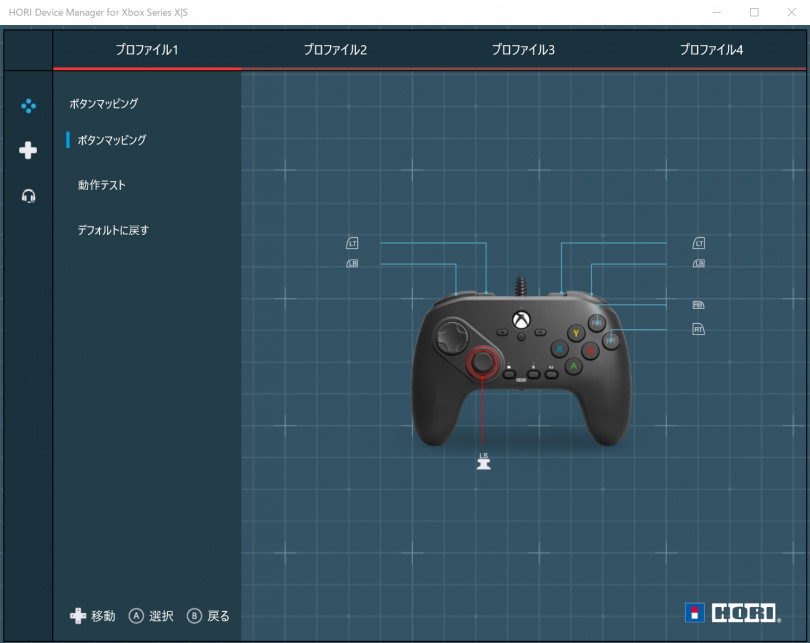 ▲デフォルトではLB・LTボタンは右側面だけだが、左側面にLB・LTを設定することも可能
▲デフォルトではLB・LTボタンは右側面だけだが、左側面にLB・LTを設定することも可能
私はオクタの丸型方向パッドに慣れていない頃は、前方・後方ジャンプを意図した時以外に出ないよう、左右斜め上の感度を少し低くした設定を使用していました。
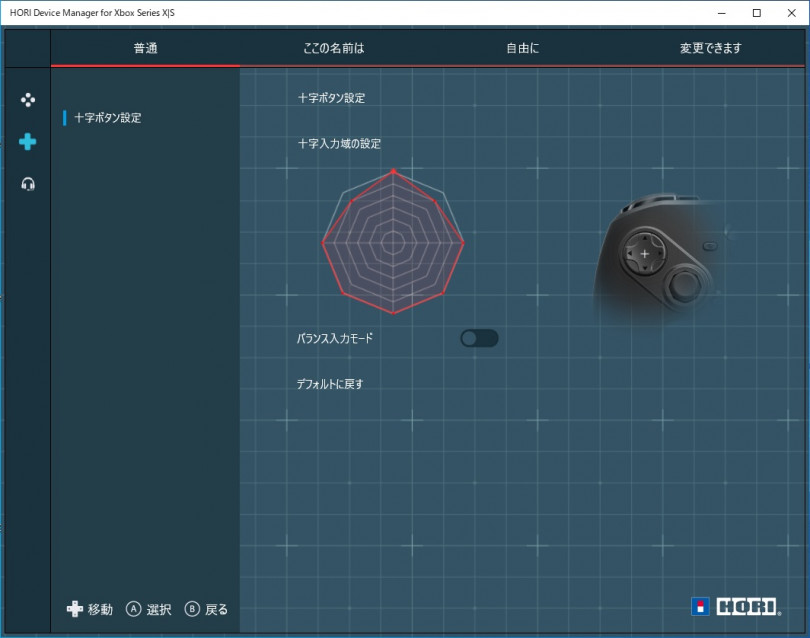 ▲バランスモードをONにすると、設定していた感度の平均のパラメーターに自動的に設定してくれます
▲バランスモードをONにすると、設定していた感度の平均のパラメーターに自動的に設定してくれます
ちなみにこの機能は専用アプリを使わなくても、オクタ本体に付いているマイクON/OFFボタンとオーディオコントロールボタンを使うことで変更可能です。
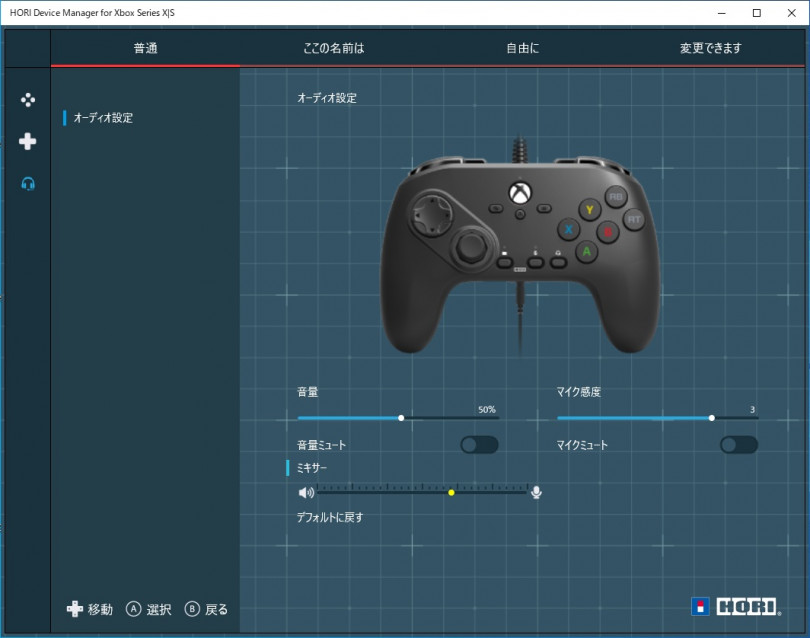
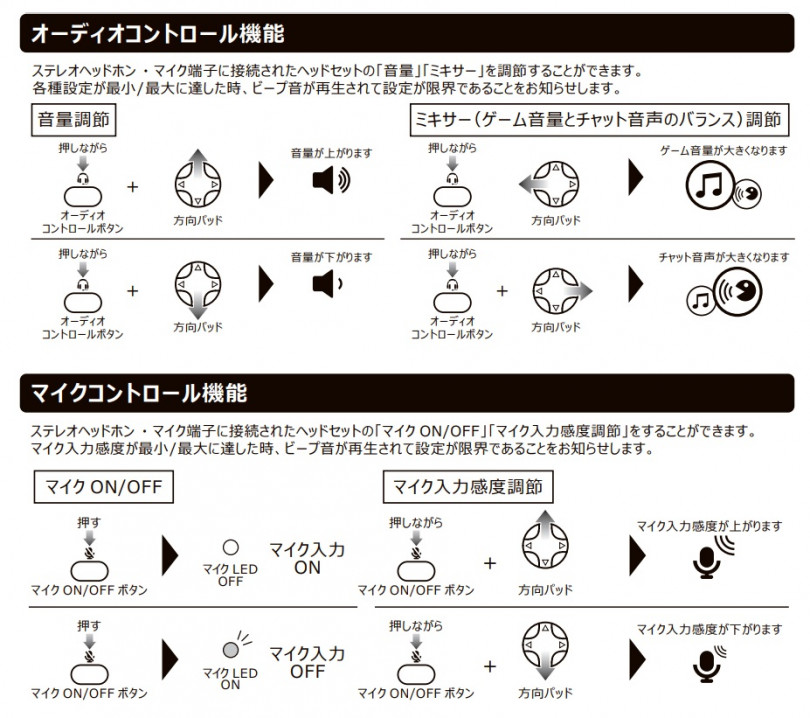
これらの設定・保存したプロファイル、実はオクタ本体に保存されるのでプレイする環境が変わっても問題なく自分の作成したプロファイルを使用することができます! 例えばオフラインイベントや友人宅に持っていって使う場合でも、わざわざゲーム内でボタン設定を変更する必要がオクタにはないのです。
オクタ取扱説明書
オクタは言ってみれば、アケコンとゲームパッドの「キメラ」だと思います。
既存の格ゲーパッドは、デザインや機能性のバランスを考慮してアケコンっぽいゲームパッドになっている、という印象でした。
しかし、オクタはゲームパッドの手軽さを保ちながらアケコンのアナログな方法でしかいじれなかった方向パッドの感度変更、そしてボタン配置の自由な入れ替えを技術で実現しました。これにより「アケコンっぽいゲームパッド」から「アケコンとゲームパッドの中間」へと格ゲーパッドの概念が進んだ気がします。
もちろん、専用アプリを使ってまで感度や設定を変えるなら、いっそのことアケコンでプレイした方が楽なのでは? という疑問が出てくるのは自然かもしれません。ですが、世の中には様々な事情でアケコンを使いたくても使えない方もいらっしゃるはずです。
そんな方々に私はオクタをオススメしたい! 税込み5980円、軽くて音も小さいうえにアケコンのような操作感を味わえる「Fighting Commander OCTA for Xbox Series X|S」、ぜひとも試していただきたいです。
とはいえ弱点もあります。
まずは、原則として格闘ゲーム以外のジャンルでは使えない、もしくは使いにくいということ。アケコンと同じく、格ゲーパッドには右のアナログスティック(以下、右スティック)が付いていません。なので、格ゲーパッドを他のジャンルのゲームで使おうとしても、右スティックを使ったアクションができないので、注意が必要です。
また格闘ゲームをするとき、左を向いた状態のコマンドが入力しにくい点があります。これは左手の親指を手前に動かす動作が手の構造的に難しいので仕方ないと思いますが……。
ただ、この2つについては、格闘ゲームに特化したどの格ゲーパッドでも同様です。ゲームパッドの一種とはいえ、他のジャンルのゲームでも使いたいと考えている方は方はご注意ください。
最後に、現在発売中のオクタはXbox Series X/S、Xbox One、Windows10に対応している格ゲーパッドです。残念ながらPS4/PS5では使用することができません。PS4/PS5対応版オクタについてはゆくゆく発売していく計画と担当の方がおっしゃっていたので、PSプラットフォームで本製品を使いたいという方は楽しみに待ちましょう!
Fighting Stick α for Xbox Series X|S製品情報ページ
https://hori.jp/products/xsx/fs_alpha/
少し前に、株式会社HORIから発売されているアーケードコントローラー(以下、アケコン)「Fighting Stick α for Xbox Series X|S」(以下、アルファ)のレビュー記事を書かせていただきました。
光栄なことにアルファから引き続き、株式会社HORIから発売された格闘ゲームパッド「Fighting Commander OCTA for Xbox Series X|S」(以下、オクタ)のレビューも任せていただくことになりました!
 ▲2020年からゲームパッドでもプレイしていたので、ちょうど良かったです
▲2020年からゲームパッドでもプレイしていたので、ちょうど良かったですアケコンとゲームパッドの両方を使うプレイヤーとして、今回はオクタの機能や利点、他のコントローラーとの違いなどをレビューしてみたいと思います。
今回の記事がコントローラー選びの参考になるよう、誠心誠意執筆していきますのでよろしくお願い致します!
★Fighting Commander OCTA for Xbox Series X|Sスペック紹介
- 価格:5980円(税込み)
- 対応機種:Xbox series X|S、Xbox ONE
- 対応OS:Windows 10
- 外形寸法: (幅)約170mm×(奥行)約90 mm×(高さ)約48 mm
- 質量: 約230g
- ケーブルの長さ:約3.0 m
- 接続方式:USBケーブル接続
ちなみにPlayStation 4に付属しているワイヤレスコントローラー DUALSHOCK 4(以下、PS4コン)の重さは約210g。Xbox ワイヤレスコントローラー(以下、Xboxコン)は約182g。近い重さのPS4コンと持ち比べてみると、体感ですがオクタのほうが軽い気がしました。恐らくオクタはUSB接続するためのケーブルを含めて約230gなので、本体部分だけ持つと体感軽く感じられるのだと思います。
 ▲本体重量の重さはがケーブル部分込みで約230g。軽いので持ち運びが楽です
▲本体重量の重さはがケーブル部分込みで約230g。軽いので持ち運びが楽ですオクタをパソコンで使う場合、専用のドライバーをダウンロードする必要はありません。パソコンのUSBポートにオクタのUSBケーブルを挿し込んでから、ゲームを起動するだけですぐに遊べるので簡単です。
格闘ゲームパッドとは?
今回レビューしていくオクタは、ゲームパッドの中でも格闘ゲームをプレイすることだけに特化させた、通称「格闘ゲームパッド」(以下、格ゲーパッド)と呼ばれている製品です。
身も蓋もない表現だと、「アケコンっぽいゲームパッド」といったところでしょうか。格ゲーパッドは、小さくて軽いゲームパッドの特徴を持ちつつ、アケコンのような6ボタンの配置をしているので、直感的な操作ができることが長所になっています。
 ▲私は10年ほどアケコンしか使っていなかったので、普通のゲームパッドよりも格ゲーパッドの方が馴染みやすかったです
▲私は10年ほどアケコンしか使っていなかったので、普通のゲームパッドよりも格ゲーパッドの方が馴染みやすかったですアケコンとゲームパッドのそれぞれの特徴・利点を併せ持っているように見えますが、それぞれの欠点も併せ持っているので先に注意点をまとめておきます。
(1)格闘ゲーム以外のジャンルのゲームで使えない
アケコンと同じく、格ゲーパッドには右のアナログスティック(以下、右スティック)が付いていません。なので、格ゲーパッドを他のジャンルのゲームで使おうとしても、右スティックを使ったアクションができないので注意が必要です。(2)左を向いた状態のコマンドが入力しにくい
格ゲーパッドの操作はゲームパッドと同様に方向パッド(十字キー、方向キー)で行うのですが、 方向パッドは左斜め下方向が入力しづらい気がします。これは左手の親指を手前に動かす動作が、そもそも手の構造的に難しいので仕方ないと思いますが……。この2つの欠点は、格闘ゲームに特化した格ゲーパッドにはつきものです。ゲームパッドの一種とはいえ、他のジャンルのゲームでも使いたいと考えている方はご注意ください。
それでは、これからオクタの機能について紹介していきたいと思います。
格闘ゲームを快適にプレイするために考え抜かれたデザイン
オクタは、アケコンとゲームパッドのそれぞれにある長所を活かして、短所をデザインや技術でカバーした意欲作だと私は捉えています。パーツごとに見ていきましょう。
-
ボタン

この配置もオクタが格闘ゲームに特化している証の1つで、親指を左から右にかけて滑らせた際、親指の付け根に負担がかかりにくい工夫がされています。格闘ゲームでは操作が忙しいこともあるので、指をスムーズに動かせるとありがたみを感じられるはずです。
また、この6ボタンには高耐久マイクロスイッチが使われています。押した時の感触、操作音が心地良くて個人的には好みなのですが、わずかにカチカチと鳴る操作音が人によっては気になるかもしれません。
本体側面には、左右対称で2種類の形のボタンが配置されています。オクタを握った際に手前のボタン2つに人差し指が、奥の2つに中指がフィットする位置にあるのがポイントですね。指の長さの違いを考慮したデザインなので、自然に握ると手の中での納まりが良いと感じられると思います。

格ゲーパッドのボタンについて、1つお伝えしたいことがあります。それは、3つ以上のボタンを同時押しする入力(PPPやKKK)に慣れが必要だということです。
例えば、縦に2つボタンを同時押しするなら親指を縦に使うことで簡単に2つボタンを押せますが、3つ以上のボタンを同時押しする場合は親指だけでは足りません。
なので側面についているボタンをゲーム内のボタン設定で、PPPやKKKなどに設定して使ってみましょう。
ここで側面のボタンについて少し解説しておきましょう。デフォルトでは右側面にLBとLTがあります。本来は左側面にあるべきボタンが、このゲームパッドでは右側面にあるのです。普通のゲームパッドにある右側面のRBとRTは、オクタの場合はABXYの隣にあります。
では、左側面にある2つのボタンは何かというと、これはLSBとRSB、いわゆる「アナログスティック押し込みボタン」が設定されています。私が普段プレイしている『ストリートファイターV』では、アナログスティック押し込みボタンは使わないため、このままでは左側面の2ボタンを使うことはできません(ゲーム中は押しても何も反応しない)。
これを使えるようにする場合は、後述する設定アプリでLSB・RSBに別のボタンを設定する必要があります。たとえばLSB・RSBにLB・LTを設定する、ということも可能です。こうすれば両側面が同じボタンになります。
 ▲慣れてしまえば、むしろ同時押しミスが無くなるきっかけになりえます
▲慣れてしまえば、むしろ同時押しミスが無くなるきっかけになりえます-
方向パッド

格闘ゲームでは、必殺技のコマンドやしゃがみガード、前方・後方ジャンプをするために、斜め方向の入力を頻繁に入れたり長押ししたりします。この斜め方向の入力ですが、私はオクタの前に触ったPS4コンでやるのが苦手でした。
PS4コンの方向パッドは上下左右4つに分かれていて、斜め方向を出すためにはキーを2つ同時押しする必要があるのですが、キーストロークが少し小さめです。長押し時にちょっとでも気を抜くと指が離れてしまうことがあって、常に指先を気にしないといけないのが私には辛かったのです。
対して、オクタの丸型方向パッドには斜め方向の入力部分が設けられているのがポイント! この部分のおかげで、指先に意識を割かなくても斜め方向の入力が続けられるので助かりました。
 ▲力をそんなに入れなくても押せるので、長時間プレイしても指が疲れにくいのも嬉しい
▲力をそんなに入れなくても押せるので、長時間プレイしても指が疲れにくいのも嬉しい次にアナログスティックですが、PS4コンと比べると軸が少し長め(高め)に作られています。これは八角ガイドと呼ばれる機構を活かす作りで、方向を素早く入力できるようにストロークを長くしているのでしょう。

親指を被せるように使うと満遍なく動かせて快適ですが、PS4コンに慣れている方はアナログスティックの高さに違和感を覚えるかもしれません。
また、これはXboxユーザーの場合はとくに気になる箇所かもしれませんが、Xboxの純正ワイヤレスコントローラーとは方向パッドとアナログスティック(Lスティック)の位置が逆に配置されています。Xboxコントローラーに慣れてしまった人は操作しづらいかもしれませんね。
調整可能な感度
オクタを使用してみて驚いたのは、専用のアプリを使った自分だけのオクタを作り出せる機能があることでした。
オクタとパソコンをUSB接続した状態で専用アプリ「HORI Device Manager for Xbox Series X|S」を起動・認識させることで、4つまでプロファイルを作成・保存が可能です。4つのプロファイルは、本体表面にあるプロファイルボタンを押すことで順番に切り替えることができます。
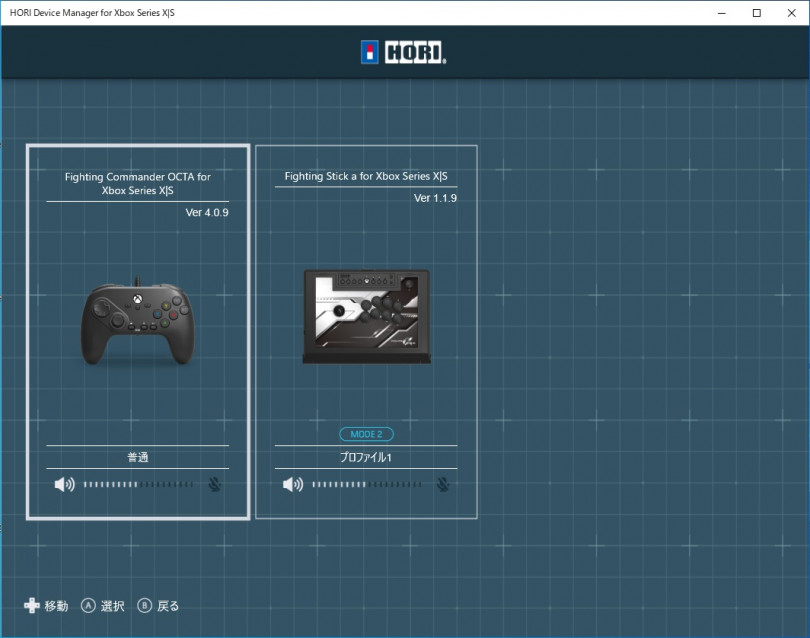
専用アプリで変更できる設定の内容は、以下の3つ。
(1)ボタンマッピング
すべてのボタンの設定を入れ替えることが可能です。また、方向パッドとも入れ替え可能という他のコントローラーには無い特徴があります。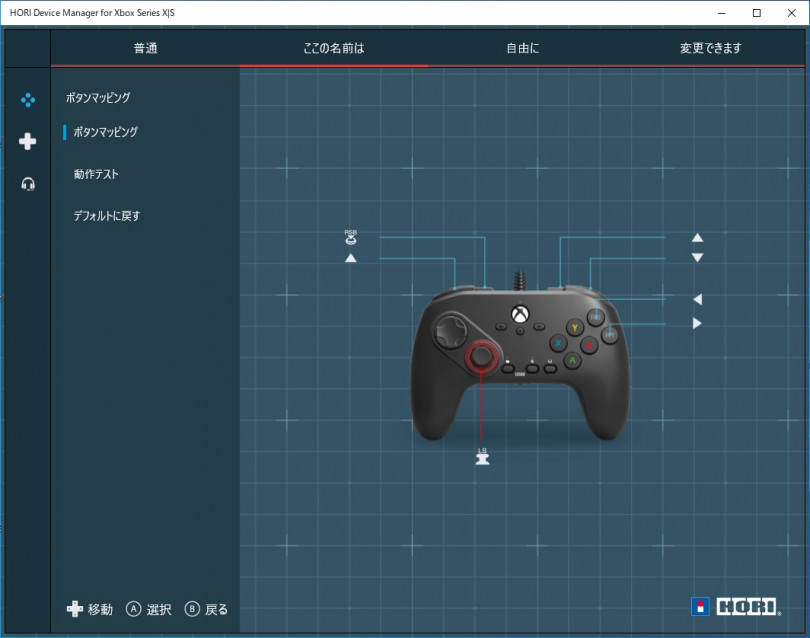 ▲疑似的なhitBoxのような操作性も実現できる
▲疑似的なhitBoxのような操作性も実現できるまた前述のとおり、ゲームによっては配置を変えることができないLSB、RSBボタンも、ボタンマッピングで他のボタンと入れ替えれば、自分の利き腕で複合ボタンを使うことも可能です。
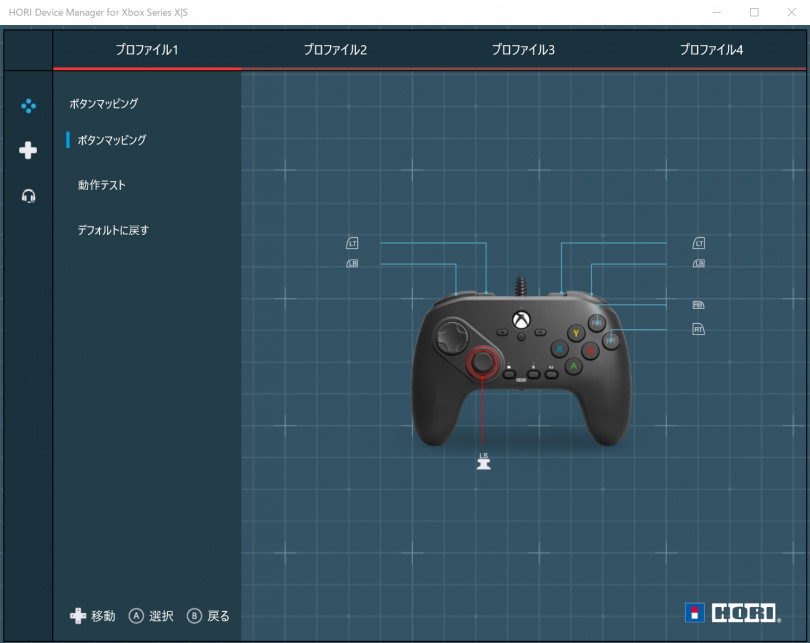 ▲デフォルトではLB・LTボタンは右側面だけだが、左側面にLB・LTを設定することも可能
▲デフォルトではLB・LTボタンは右側面だけだが、左側面にLB・LTを設定することも可能(2)方向パッド設定
全ての方向の感度を高くすることも、低くすることも可能です。全6段階で変更できるので、自分好みの設定を見つけるとさらにプレイが楽しくなるはず。私はオクタの丸型方向パッドに慣れていない頃は、前方・後方ジャンプを意図した時以外に出ないよう、左右斜め上の感度を少し低くした設定を使用していました。
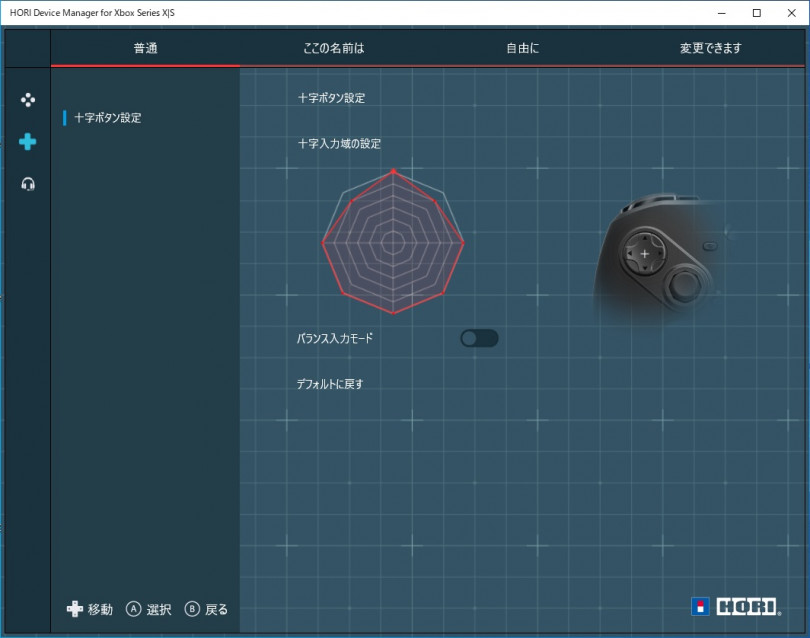 ▲バランスモードをONにすると、設定していた感度の平均のパラメーターに自動的に設定してくれます
▲バランスモードをONにすると、設定していた感度の平均のパラメーターに自動的に設定してくれます(3)オーディオ設定
オクタには本体下部にあるステレオ・ヘッドホン端子を挿すことで、ゲーム内の音を聞いたりボイスチャットができる機能があります。その際の音量やマイク感度、ゲーム音とボイスチャットの音量バランスも自由に変更してプロファイルごとに設定・保存が可能です。ちなみにこの機能は専用アプリを使わなくても、オクタ本体に付いているマイクON/OFFボタンとオーディオコントロールボタンを使うことで変更可能です。
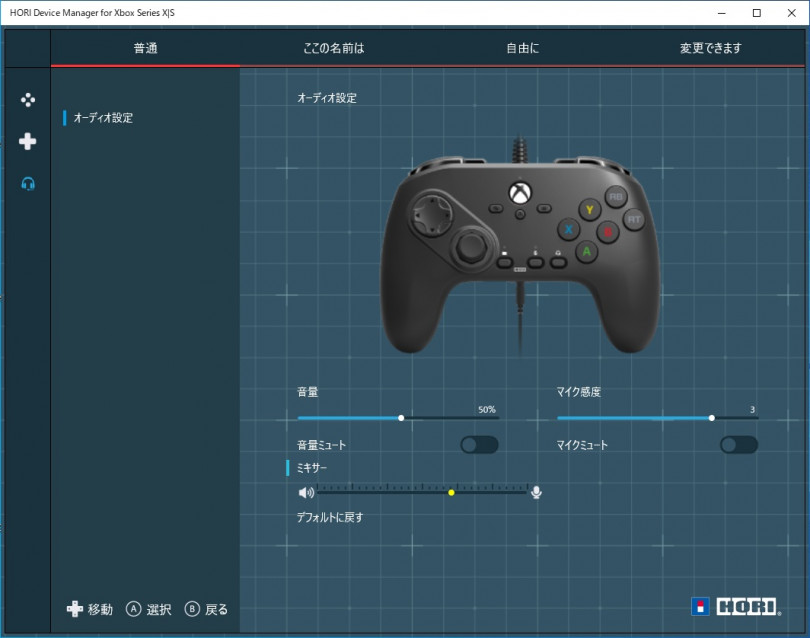
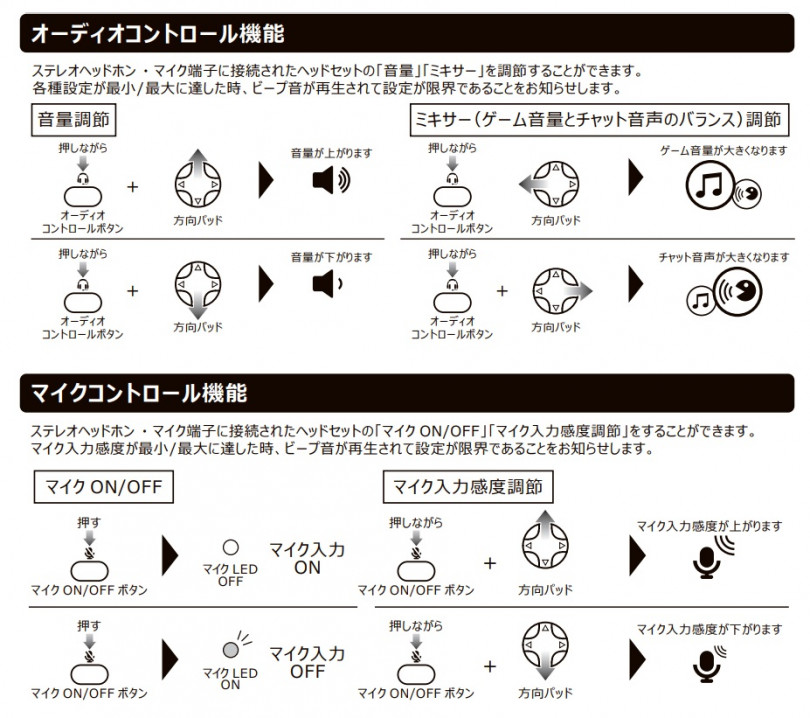
これらの設定・保存したプロファイル、実はオクタ本体に保存されるのでプレイする環境が変わっても問題なく自分の作成したプロファイルを使用することができます! 例えばオフラインイベントや友人宅に持っていって使う場合でも、わざわざゲーム内でボタン設定を変更する必要がオクタにはないのです。
オクタ取扱説明書
本当に中間に降り立ったコントローラー
オクタは言ってみれば、アケコンとゲームパッドの「キメラ」だと思います。
既存の格ゲーパッドは、デザインや機能性のバランスを考慮してアケコンっぽいゲームパッドになっている、という印象でした。
しかし、オクタはゲームパッドの手軽さを保ちながらアケコンのアナログな方法でしかいじれなかった方向パッドの感度変更、そしてボタン配置の自由な入れ替えを技術で実現しました。これにより「アケコンっぽいゲームパッド」から「アケコンとゲームパッドの中間」へと格ゲーパッドの概念が進んだ気がします。
もちろん、専用アプリを使ってまで感度や設定を変えるなら、いっそのことアケコンでプレイした方が楽なのでは? という疑問が出てくるのは自然かもしれません。ですが、世の中には様々な事情でアケコンを使いたくても使えない方もいらっしゃるはずです。
そんな方々に私はオクタをオススメしたい! 税込み5980円、軽くて音も小さいうえにアケコンのような操作感を味わえる「Fighting Commander OCTA for Xbox Series X|S」、ぜひとも試していただきたいです。
とはいえ弱点もあります。
まずは、原則として格闘ゲーム以外のジャンルでは使えない、もしくは使いにくいということ。アケコンと同じく、格ゲーパッドには右のアナログスティック(以下、右スティック)が付いていません。なので、格ゲーパッドを他のジャンルのゲームで使おうとしても、右スティックを使ったアクションができないので、注意が必要です。
また格闘ゲームをするとき、左を向いた状態のコマンドが入力しにくい点があります。これは左手の親指を手前に動かす動作が手の構造的に難しいので仕方ないと思いますが……。
ただ、この2つについては、格闘ゲームに特化したどの格ゲーパッドでも同様です。ゲームパッドの一種とはいえ、他のジャンルのゲームでも使いたいと考えている方は方はご注意ください。
最後に、現在発売中のオクタはXbox Series X/S、Xbox One、Windows10に対応している格ゲーパッドです。残念ながらPS4/PS5では使用することができません。PS4/PS5対応版オクタについてはゆくゆく発売していく計画と担当の方がおっしゃっていたので、PSプラットフォームで本製品を使いたいという方は楽しみに待ちましょう!
Fighting Stick α for Xbox Series X|S製品情報ページ
https://hori.jp/products/xsx/fs_alpha/


